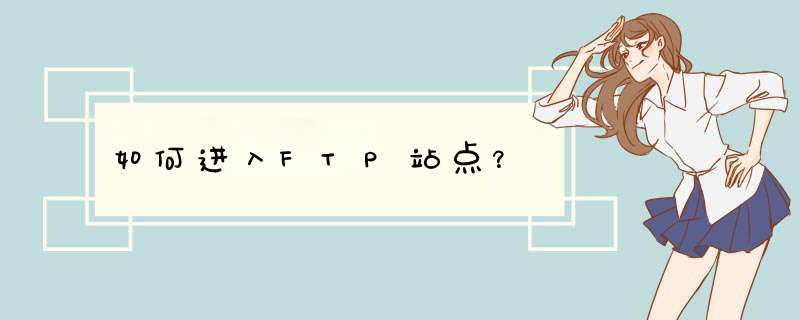
/iknow-pic.cdn.bcebos.com/a50f4bfbfbedab6479fc143ef936afc378311e45"target="_blank"title="点击查看大图"class="ikqb_img_alink">/iknow-pic.cdn.bcebos.com/a50f4bfbfbedab6479fc143ef936afc378311e45?x-bce-process=image%2Fresize%2Cm_lfit%2Cw_600%2Ch_800%2Climit_1%2Fquality%2Cq_85%2Fformat%2Cf_auto"esrc="https://iknow-pic.cdn.bcebos.com/a50f4bfbfbedab6479fc143ef936afc378311e45"/>
2、输入框输入“explorerftp://用户名@IP地址”,点击确定。
/iknow-pic.cdn.bcebos.com/562c11dfa9ec8a13d3910e1ef903918fa1ecc041"target="_blank"title="点击查看大图"class="ikqb_img_alink">/iknow-pic.cdn.bcebos.com/562c11dfa9ec8a13d3910e1ef903918fa1ecc041?x-bce-process=image%2Fresize%2Cm_lfit%2Cw_600%2Ch_800%2Climit_1%2Fquality%2Cq_85%2Fformat%2Cf_auto"esrc="https://iknow-pic.cdn.bcebos.com/562c11dfa9ec8a13d3910e1ef903918fa1ecc041"/>
3、然后进入登陆界面。
/iknow-pic.cdn.bcebos.com/08f790529822720ec94abb0475cb0a46f31fab4c"target="_blank"title="点击查看大图"class="ikqb_img_alink">/iknow-pic.cdn.bcebos.com/08f790529822720ec94abb0475cb0a46f31fab4c?x-bce-process=image%2Fresize%2Cm_lfit%2Cw_600%2Ch_800%2Climit_1%2Fquality%2Cq_85%2Fformat%2Cf_auto"esrc="https://iknow-pic.cdn.bcebos.com/08f790529822720ec94abb0475cb0a46f31fab4c"/>
4、登录用户名和密码,点击“登录”。
/iknow-pic.cdn.bcebos.com/d1160924ab18972bb77f5a34e8cd7b899f510a82"target="_blank"title="点击查看大图"class="ikqb_img_alink">/iknow-pic.cdn.bcebos.com/d1160924ab18972bb77f5a34e8cd7b899f510a82?x-bce-process=image%2Fresize%2Cm_lfit%2Cw_600%2Ch_800%2Climit_1%2Fquality%2Cq_85%2Fformat%2Cf_auto"esrc="https://iknow-pic.cdn.bcebos.com/d1160924ab18972bb77f5a34e8cd7b899f510a82"/>
5、进去ftp服务器界面。
/iknow-pic.cdn.bcebos.com/09fa513d269759ee85c93835bcfb43166c22dfb7"target="_blank"title="点击查看大图"class="ikqb_img_alink">/iknow-pic.cdn.bcebos.com/09fa513d269759ee85c93835bcfb43166c22dfb7?x-bce-process=image%2Fresize%2Cm_lfit%2Cw_600%2Ch_800%2Climit_1%2Fquality%2Cq_85%2Fformat%2Cf_auto"esrc="https://iknow-pic.cdn.bcebos.com/09fa513d269759ee85c93835bcfb43166c22dfb7"/>
6、找到根目录web文件夹,打开。
/iknow-pic.cdn.bcebos.com/4e4a20a4462309f72ecbe8ec7c0e0cf3d6cad6ac"target="_blank"title="点击查看大图"class="ikqb_img_alink">/iknow-pic.cdn.bcebos.com/4e4a20a4462309f72ecbe8ec7c0e0cf3d6cad6ac?x-bce-process=image%2Fresize%2Cm_lfit%2Cw_600%2Ch_800%2Climit_1%2Fquality%2Cq_85%2Fformat%2Cf_auto"esrc="https://iknow-pic.cdn.bcebos.com/4e4a20a4462309f72ecbe8ec7c0e0cf3d6cad6ac"/>
7、web下存放的文件及其内容。
/iknow-pic.cdn.bcebos.com/359b033b5bb5c9eacdfc471ddb39b6003bf3b3c5"target="_blank"title="点击查看大图"class="ikqb_img_alink">/iknow-pic.cdn.bcebos.com/359b033b5bb5c9eacdfc471ddb39b6003bf3b3c5?x-bce-process=image%2Fresize%2Cm_lfit%2Cw_600%2Ch_800%2Climit_1%2Fquality%2Cq_85%2Fformat%2Cf_auto"esrc="https://iknow-pic.cdn.bcebos.com/359b033b5bb5c9eacdfc471ddb39b6003bf3b3c5"/>
用自己的电脑打开FTP地址的具体操作如下:
首先下载安装Serv-U,运行,将出现“设置向导”窗口,下面就一步步进行操作:
1设置Serv-U的IP地址与域名。一路单击“下一步”跳过系统提示信息,来到“您的IP地址”窗口这里要求输入本机的IP地址,输入你的IP地址 如果你的电脑有固定的IP地址,那就直接输入如果只有动态IP(例如拨号用户),那该处请留空,Serv-U在运行时会自动确定你的IP地址. 下一步,进行“域名”设定.这个域名只是用来标识该FTP域。
2.设置匿名登录。匿名访问就是允许用户以Anonymous为用户名,无需特定密码即可连接服务器并拷贝文件.如果你不想让陌生人随意进入你的FTP服务器,或想成立VIP会员区,就应该在“匿名账号”窗口中选“否”,这样就只有经过你许可的用户才能登录该FTP。图允许匿名登录之后就要为匿名账户指定FTP上传或下载的主目录,这是匿名用户登录到你的FTP服务器后看到的目录。
3.创建新账户。除了匿名用户,我们一般还需要建立有密码的专用账号,也就是说可以让指定用户以专门的账号和密码访问你的服务器,这样做适用于实行会员制下载或只让好友访问.在“命名的账号”窗口中将“创建命名的账号吗”选为“是”,进入“账号名称”设置,填入你制定的账号名称,而后在“账号密码”窗口输入该账号的密码。
单击“下一步”,会要求你指定FTP主目录,并询问是否将用户锁定于主目录中,选“是”,作用与匿名账户设定基本相同,不再赘述. 紧接着要设置该账户的远程管理员权限,分为“无权限”、“组管理员”、“域管理员”、“只读管理员”和“系统管理员”五种选项,每项的权限各不相同,可根据具体情况设置。
FTP开启方式:
首先你要知道这个ftp站点的地址,ip地址或者域名都行。
然后在IE的地址栏输入通过诸如: ftp://xx.xx.xx.xx:端口号 ip地址 或者ftp://xxx.xxx.xxx:端口号 网址来访问,其中的端口号一般是21,这时候可以省略,但也可能是其他的端口,那就需要你输入才能访问了。
访问ftp站点,有些可以匿名访问,有些就需要输入用户名密码,具体就要看这个ftp站点的设置了。
分类: 电脑/网络 >>操作系统/系统故障解析:
间接下载资源工具:FlashFXP v3.40 多国语言版 crsky/soft/1183
迅雷5 的 ftp探测器 down.sandai:8080/Thunder5.1.3.168.exe
flashget (网际快车) onlinedown/soft/15
cuteftp down.crsky/DL/cuteftp71-chs.rar
以上均是很好的ftp下载工具
直接访问下载方法:在地址栏中,键入要连接的 FTP 站点的 Inter 地址 (URL)。例如:ftpftp.microsoft./
要下载文件或文件夹,请用右键单击 Web 页中的项目,然后单击“下载到”。
要以其他用户身份登录到此 FTP 站点,请单击“文件”菜单,然后单击“登录”。
要重命名或删除 FTP 文件夹中的项目或将项目粘贴到 FTP 站点(上载),可以使用与“Windows 资源管理器”或“我的电脑”相同的命令和操作。
注意
在部分 FTP 站点上,只能查看或下载文件。只有运行或拥有站点的人才能重命名、删除或上载文件。
在许多 FTP 站点上,您都可以自动匿名登录,从而查看或下载文件。要上载、重命名或删除文件,可能需要使用特殊的用户名和密码登录。同时,相同站点的不同区域也可能需要进行不同的登录。
文件不能在 FTP 站点内部和站点之间移动。您可以从 FTP 站点将文件移动到您的计算机或网络驱动器上的临时位置,然后再将它们上载到另一个 FTP 站点或相同站点的其他文件夹中。
部分程序允许在“文件打开”或“文件保存”对话框中键入 FTP 地址,从而打开和保存 FTP 服务器上的
欢迎分享,转载请注明来源:夏雨云

 微信扫一扫
微信扫一扫
 支付宝扫一扫
支付宝扫一扫
评论列表(0条)